Esta opción sirve para introducir determinados conceptos salariales a trabajadores de una misma empresa, para un mes en concreto, del año que aparece en pantalla.
Se accede a esta opción desde Menú General apartado incidencias o botón ![]() pestaña incidencias, en pantalla principal o pantalla empleados.
pestaña incidencias, en pantalla principal o pantalla empleados.
Indique la empresa, mes y año (por defecto carga los de la fecha del sistema).
I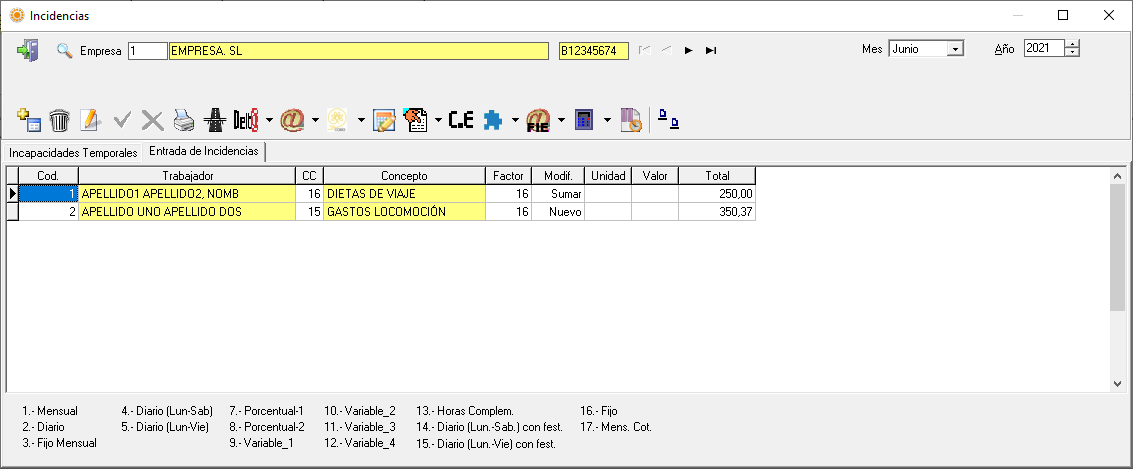
Se permite la introducción de los datos salariales hasta un máximo de 5 decimales, de manera que para los cálculos, se utilizarán los decimales que haya introducido.
Los datos aquí introducidos se puede visualizar y/o modificar en la pestaña salario de la pantalla empleado, es el salario eventual del mes, lo que permite esta pantalla es la introducción de datos eventuales del mes a varios trabajadores sin necesidad de acceder a su ficha.
Pulsando el botón Nuevo ![]() podrá introducir registros donde indicará:
podrá introducir registros donde indicará:
Código del trabajador. Seleccionará el código del trabajador.
Código del concepto. Indicará el código del concepto que quiere incluir en la nómina, puede realizar búsqueda de conceptos con el buscador de este campo .
Factor. Aparece por defecto el factor 1, puede cambiarlo con el botón ![]() .
.
Modificación. Debe indicar uno de los siguientes tipos de modificación:
0 Nuevo. Aparece este tipo por defecto. Indique este tipo, si ha introducido un nuevo concepto que no tiene definido en los conceptos salariales del empleado y/o de la categoría.
1 Cambia. Indique este tipo, si desea sustituir el concepto que tenga definido para el mes seleccionado en los conceptos salariales del empleado.
2 Sumar. Indique este tipo, si desea que la cuantía que defina, se sume al importe que tenga ese concepto, en los conceptos salariales del empleado y/o de la categoría.
3 Restar. Indique este tipo, si desea que la cuantía que defina, se reste al importe que tenga ese concepto, en los conceptos salariales del empleado y/o de la categoría
Unidades y Valor. Debe indicar Unidad y Valor forzosamente , si el factor indicado al concepto, es variable (factor 9 a 12), (VARIABLE_1, VARIABLE_2, VARIABLE_3, VARIABLE_4) para obtener el total.
Total. En este campo indique la cuantía del concepto para factores no variables (factores 1 a 8 y de 13 a 17).
Si desea borrar algún concepto sitúese en la línea que desee eliminar y pulse botón BORRAR![]() o haga click con el botón derecho del ratón sobre ella.
o haga click con el botón derecho del ratón sobre ella.
Si desea imprimir los datos introducidos en la pantalla u obtener un listado de Incidencias y bajas, pulse el botón ![]() . Puede elegir, entre las siguientes opciones:
. Puede elegir, entre las siguientes opciones:
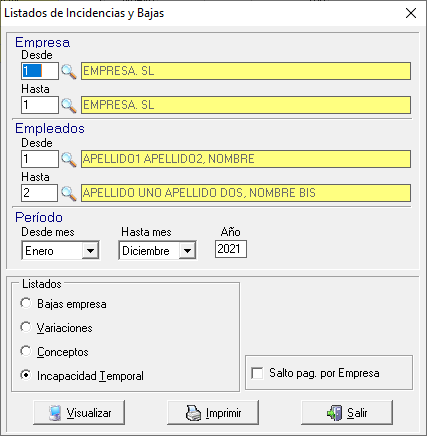
1.Listado bajas empresa, incluye datos relativos al finiquito y vacaciones no disfrutadas.
2. Listado de variaciones, incluye el listado de días con alguna de estas variaciones (huelga, permiso sin retribución absentismo, suspensión y vacaciones disfrutadas).
3.Listado de Conceptos, con esta opción puede imprimir o visualizar los datos que hay en pantalla de entrada de incidencias, los salarios eventuales del mes..
4.Listado de Incapacidades Temporales
Botón Locomoción y dietas![]() : Pulsando sobre él accede a la pantalla de locomoción y dietas. En ella puede incluir los importes abonados por dichos conceptos, y se calculará la parte sujeta y la parte exenta de IRPF , según del concepto retributivo que se trate.
: Pulsando sobre él accede a la pantalla de locomoción y dietas. En ella puede incluir los importes abonados por dichos conceptos, y se calculará la parte sujeta y la parte exenta de IRPF , según del concepto retributivo que se trate.
Pestaña incapacidades Temporales
